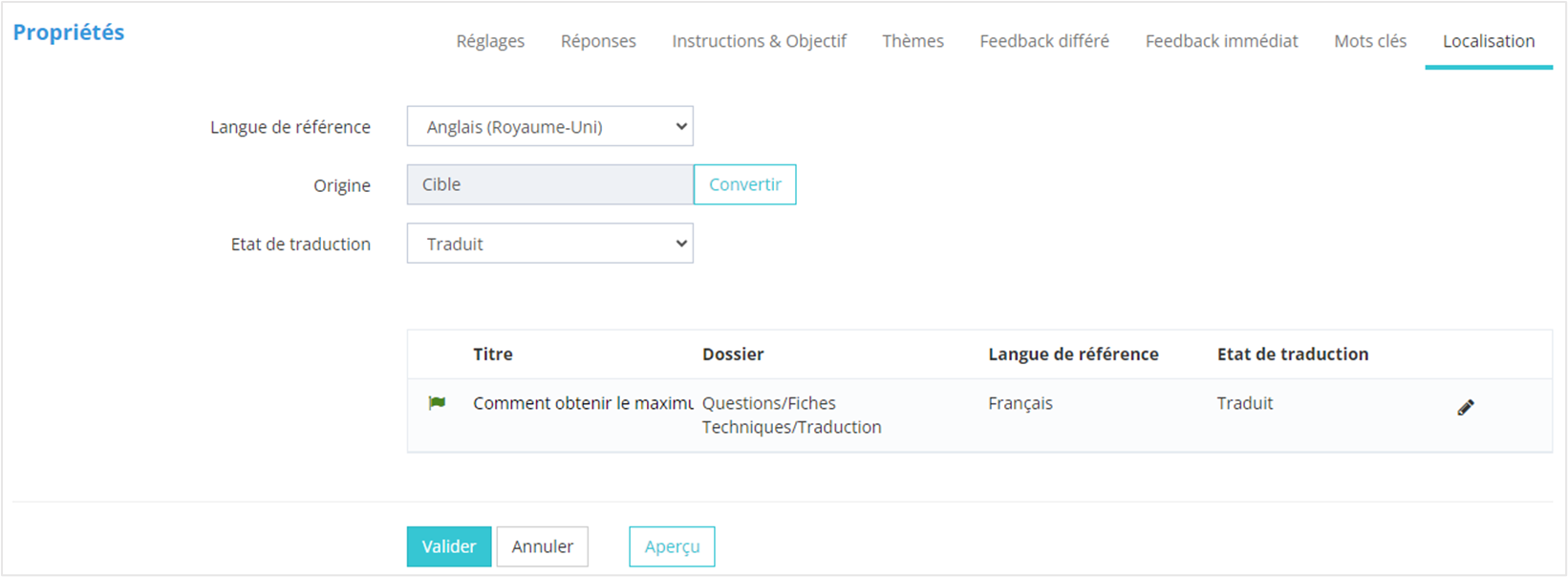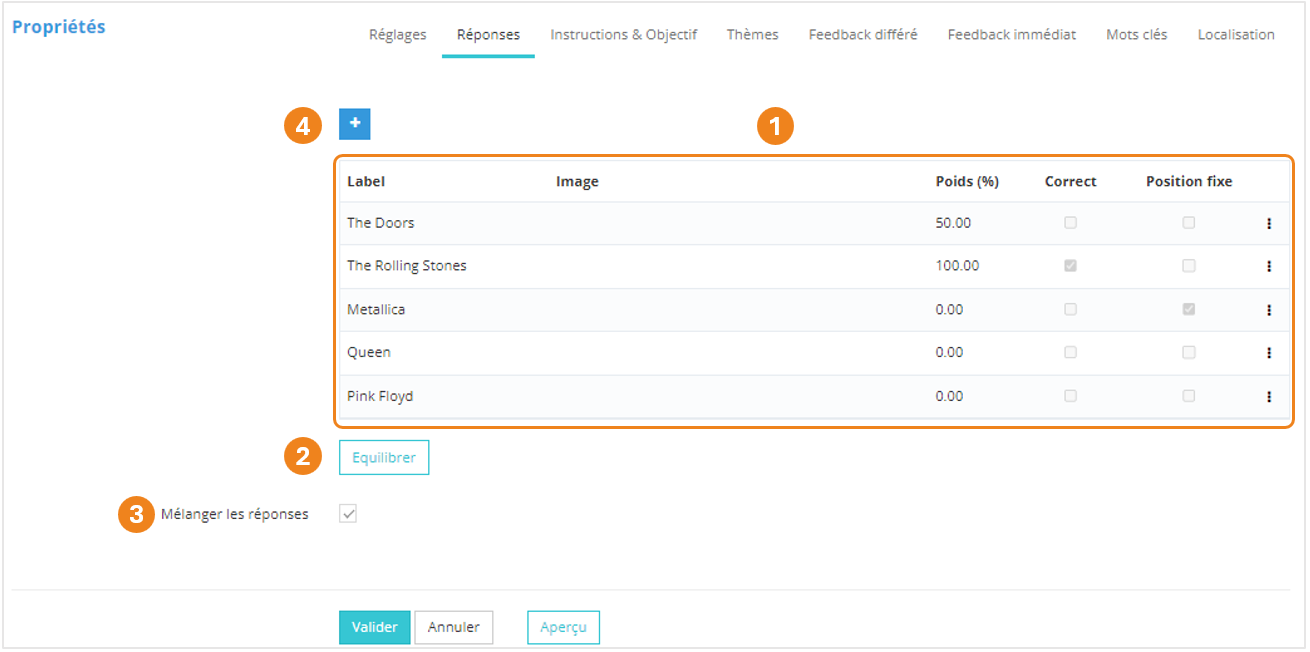Paramétrer une question
Nous n'éévoquerons ici que les champs disponibles pour tous les types de questions. Les champs spéspécifiques àà certains types de questions seront expliquéexpliqués dans la fiche technique du type de question concernéconcerné.
1. Informations génégénérales
SurDans la page page Informations génégénérales de la question, vous pouvez modifier tout l'aspect «« Question »» :
- Titre :
- Statut :
rérédaction / En test /PrêPrêteàà l'emploi /ObsolèObsolète. Ce statut peutêêtre utiliser pour filtrer le choix des questions dans l'éélaboration d'un quiz. - Notifier les changements de statut :
éégalement les utilisateurs du dossier racine si l'option estcochécochée dans lesparamèparamètres du dossier. - Question :
dédéfinit la question telle qu'elle seraposéposéeàà l'apprenant. Ce champ estlimitélimitéàà 255caractècaractères.
Ne pas confondre le champ Question avec le titre de la question.
DéDétail de la question :complécompléter le champ Question ou d'ajouter desdédétails et des indicationsàà l'intention des apprenants. Ce champ n'est paslimitélimité sur le nombre decaractècaractères.- Image ou
vidévidéo : àà sésélectionner dans la banque demémédias afin d'illustrer la question.
Pour les questions de type Graphique (Zone sensible et Glisser-
DéDéposer), il est obligatoire d'ajouter une image. - Son : à
à sésélectionner dans la banque demémédias. Peutêêtreutiliséutilisé pour rendre la question disponible en mode audio. - Description :
êêtre utilesàà l'intéintégrateur. La description ne sera visible qu'ici. - Version : optionnel. Indique en quelle version se trouve la question.
ÀÀ modifier manuellement.
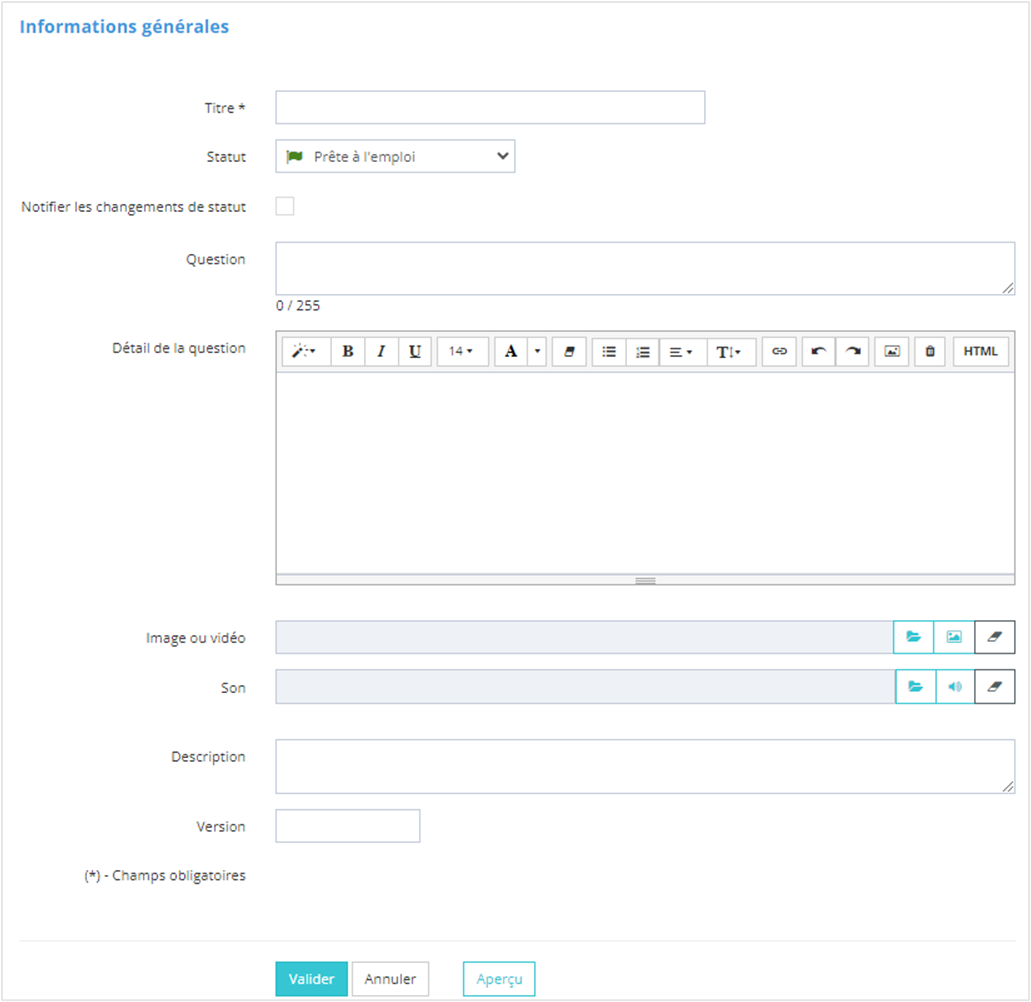
2. PropriétéPropriétés > RéRéglages
SurDans la page PropriétéPropriétés > RéRéglages de la question, vous pouvez modifier tout l'aspect «« RéRéponses »» :
NotéNoté :noténotée ou non.RéponseRéponse (Libre / Obligatoire /PéPédagogique)- Libre :
àà la question suivante sansrérépondreàà celle-ci. - Obligatoire :
àà la question suivante s'il n'a pasvalidévalidé saréréponseàà celle-ci. PéPédagogique :àà la question suivante que lorsqu'il aura bienréréponduàà celle-ci.
- Libre :
- Limite basse (%) :
Exemple :
pondépondération estàà -100% en cas de mauvaiseréréponse, et la limite basse estàà -50%, le score ne pourra pas descendre en dessous de -50%. Surtout utile pour tout type de question attendant plusieursréréponses. MéMéthode decalculcalcul (PondéréPondéré / Maximum / Minimum)ÉÉvaluation et certification >ÉÉvaluation > Lesméméthodes de calcul de points d'une question.- Niveau :
dédéfinit un niveau dedifficultédifficulté. Sert ensuiteàà regrouper les questions par niveau pour construire uneéépreuve. - Taille de
policepolice (champ Question / label desréréponses)«« auto»» permet d'ajuster la policeàà la taille de lafenêfenêtre,indéindépendamment entre question et label desréréponses. Sinon, vous pouvezsésélectionner la taille qui vous convient, et qui restera fixe quelle que soit la taille de lafenêfenêtre. ÉÉliminatoire :cochécochée et si l'apprenantrérépond malàà cette question, le quiz ne pourra pasêêtrevalidévalidémalgrémalgré les autresréréponses (statut =échouééchoué, automatiquement).- Autoriser les commentaires :
ààdédéposer un commentaire sur la question. - Distanceur :
mémélanger les questions, sans notiond’aléd’aléatoire. Deux questions dumêmêmethèthème seront automatiquementdistancédistancéesl’l’une del’l’autre par le nombredédéfini dans ce champ. - Limite de temps (sec.) :
rérépondreàà la question avant de passer automatiquementàà la question suivante. - Lancement du timer
àà la fin de la lecture du son :ajoutéajouté dans les Informationsgénégénérales de la question, le timer ne sedédéclenchera qu'aprèaprès sonarrêarrêt. - Limite d'essais : permet de limiter le nombre de tentatives pour
rérépondre correctement. La valeur 0 indique qu'il n'y a pas de limite.
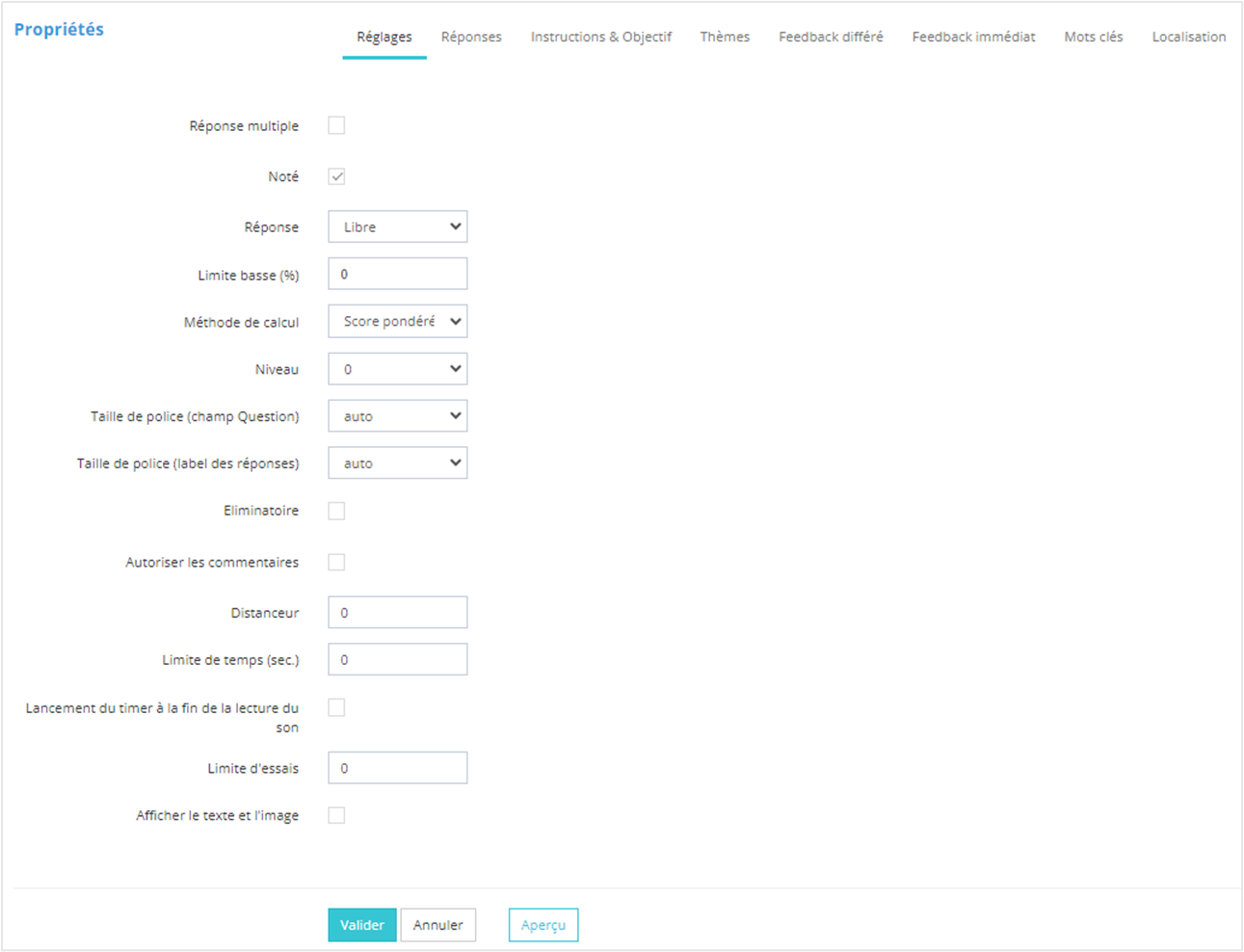
3. PropriétéPropriétés > RéRéponses
SurDans la page PropriétéPropriétés > RéRéponses, vous pouvez paraméparamétrer vos réréponses.
-
- Le tableau
rérécapitulatif vous permet de :- Visualiser toutes les propositions de
réréponses ; - Pour chaque proposition, voir son poids lorsque l'apprenant la
sésélectionne ; DifféDifférencier les propositions correctes des propositions incorrectes ;- Voir si la proposition de
réréponse serafixéfixée ou non dans la liste des propositions ; - Supprimer
descendredescendre /ééditerréréponse via le menu contextuel
- Visualiser toutes les propositions de
- Le bouton
ÉÉquilibrer vous permet de donner un poidséégalàà toutes lesréréponses correctes.Un arrondi est parfois
appliquéappliqué sur ladernièdernière proposition deréréponse juste dans le tableau, afin de totaliser 100% : vous pouvez modifier les poids dans l'éédition de laréréponse, notamment si l'arrondicrécrée un grosdédécalage avec les autres poids.
Le poids des
réréponses sera toujours un nombre entier. - La plupart du temps, vous pouvez choisir
dedemémélanger ou non lesréréponses. - Avec
lele bouton [+], vous ajoutez une option deréréponsesupplésupplémentaire.
- Le tableau
Pour ajouter des réréponses, se référéférer aux fiches techniques liéliées au type de réréponse qui vous intéintéresse
4. Propriétés > Instructions & Objectif
Sur la page Propriétés > Instructions & Objectif, vousVous pouvez ajouter àà votre question des instructions instructions et un objectif, et mettre en forme leurs textes.
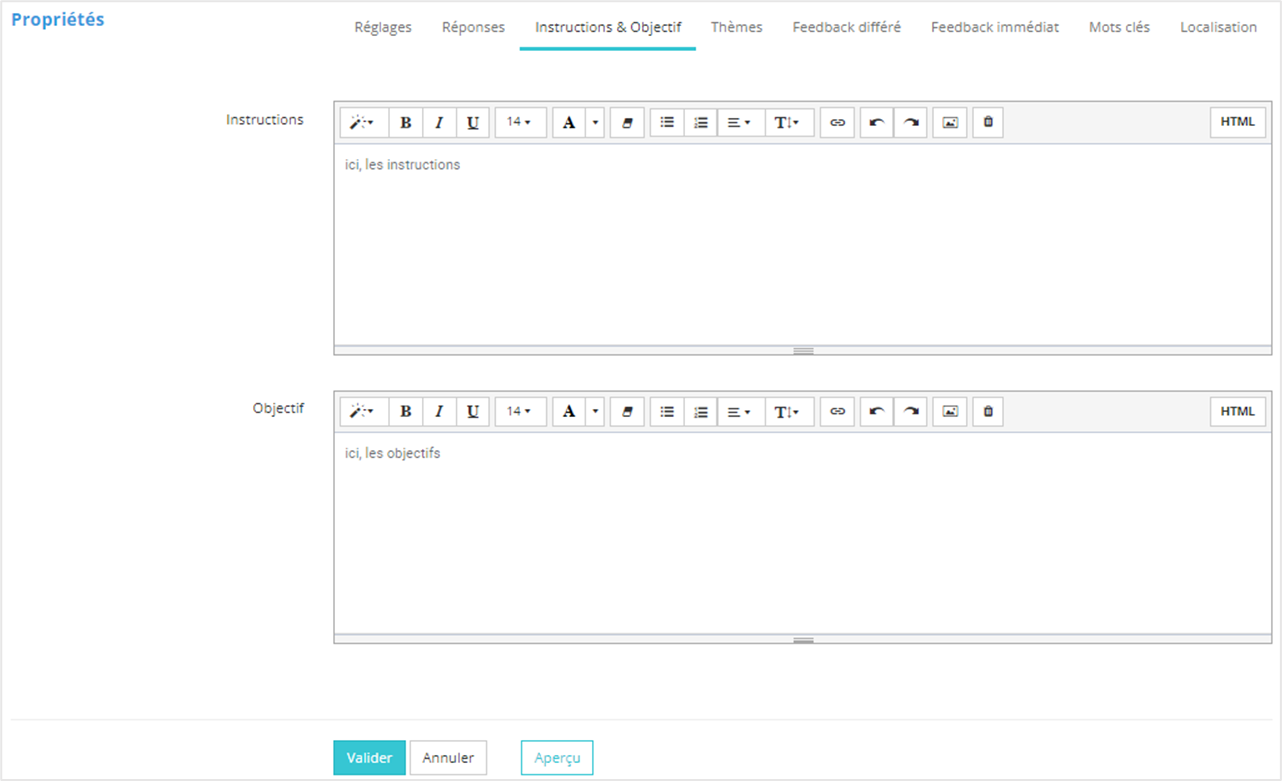
En front-office, au passage de la question dans l'éépreuve, l'apprenant les retrouvera via les boutons en bas du lecteur : en cliquant dessus, une pop-up apparaîapparaîtra en haut de la question.
5. Propriétés > ThèThèmes
SurDans la page Propriétés > ThèThèmes, vous pouvez associer des thèthèmes àà votre question, que vous aurez sélectionnésélectionnés dans votre banque de thèthèmes.
Cela vous permet notamment :•• d’d’avoir un dédécoupage des rérésultats par thèthèmes dans les rapports ;•• de faire un tirage aléaléatoire de questions par thèthèmes dans la structure de l'éépreuve.
- Le tableau
rérécapitulatif vous permetdede- Visualiser les
thèthèmesassociéassociésàà la question ; - Supprimer
thèthème via le menu contextuel
- Visualiser les
- Avec
lele bouton [+], vous ajoutez unthèthèmesupplésupplémentaire.
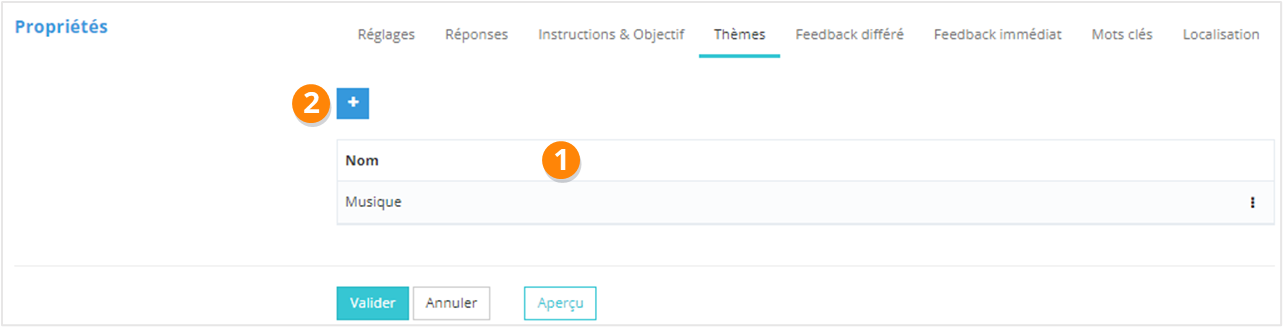
Lorsque vous cliquez sur le bouton [+], une pop-up s'ouvre :
SéSélectionnez un dossier dethèthèmes ;SéSélectionnez lesthèthèmes que vous souhaitez associeràà la question ;- Cliquez sur le bouton Chariot pour valider votre
sésélection ; - Enfin, cliquez sur Suivant.
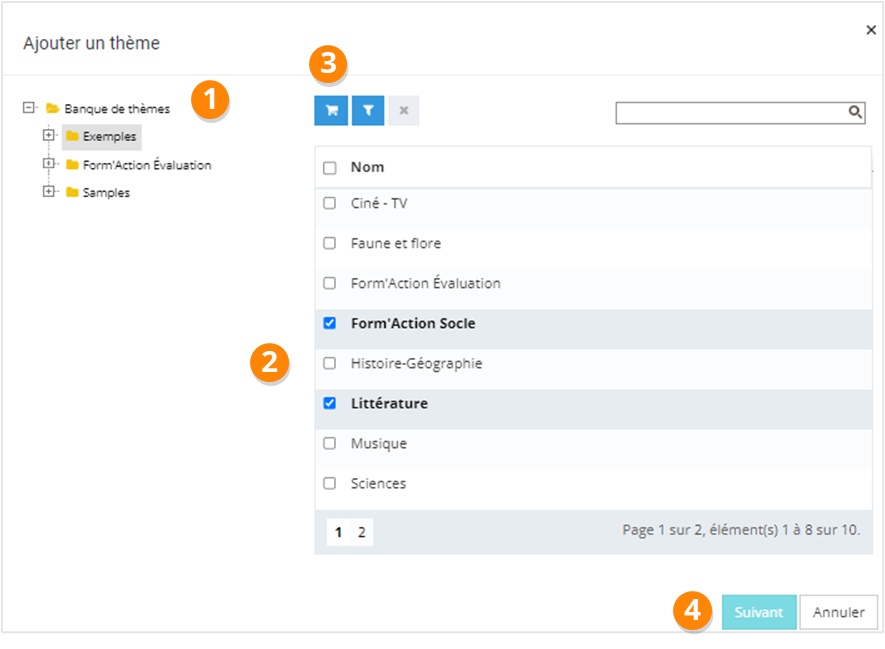 La pop-up suivante
La pop-up suivante rérécapitule les thèthèmes que vous avez sélectionnésélectionnés et vous permet d'en supprimer de la sésélection en cas d'erreur. Cliquez sur Valider lorsque vous avez vérifiévérifié votre sésélection.
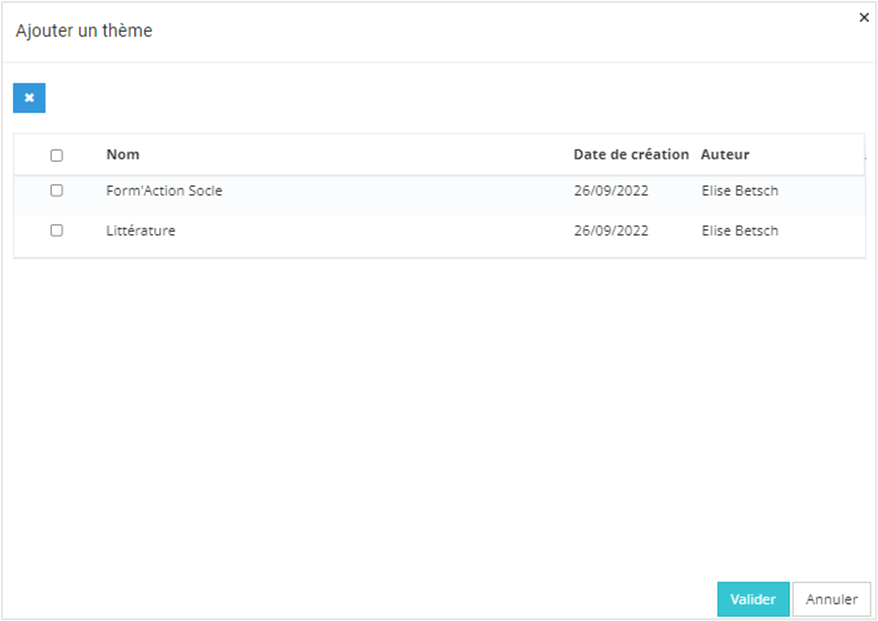
6. Propriétés > Feedback différédifféré
SurDans la page Propriétés > Feedback différédifféré, vous pouvez rérédiger des feedbacks qui apparaîapparaîtront lorsque l'apprenant aura validévalidé sa réréponse. Vous pouvez paraméparamétrer un feedback en cas de réréponse entièentièrement correcte, partiellement correcte et fausse. Pour chacun de ces feedbacks, vous pouvez associer un lien et un son.
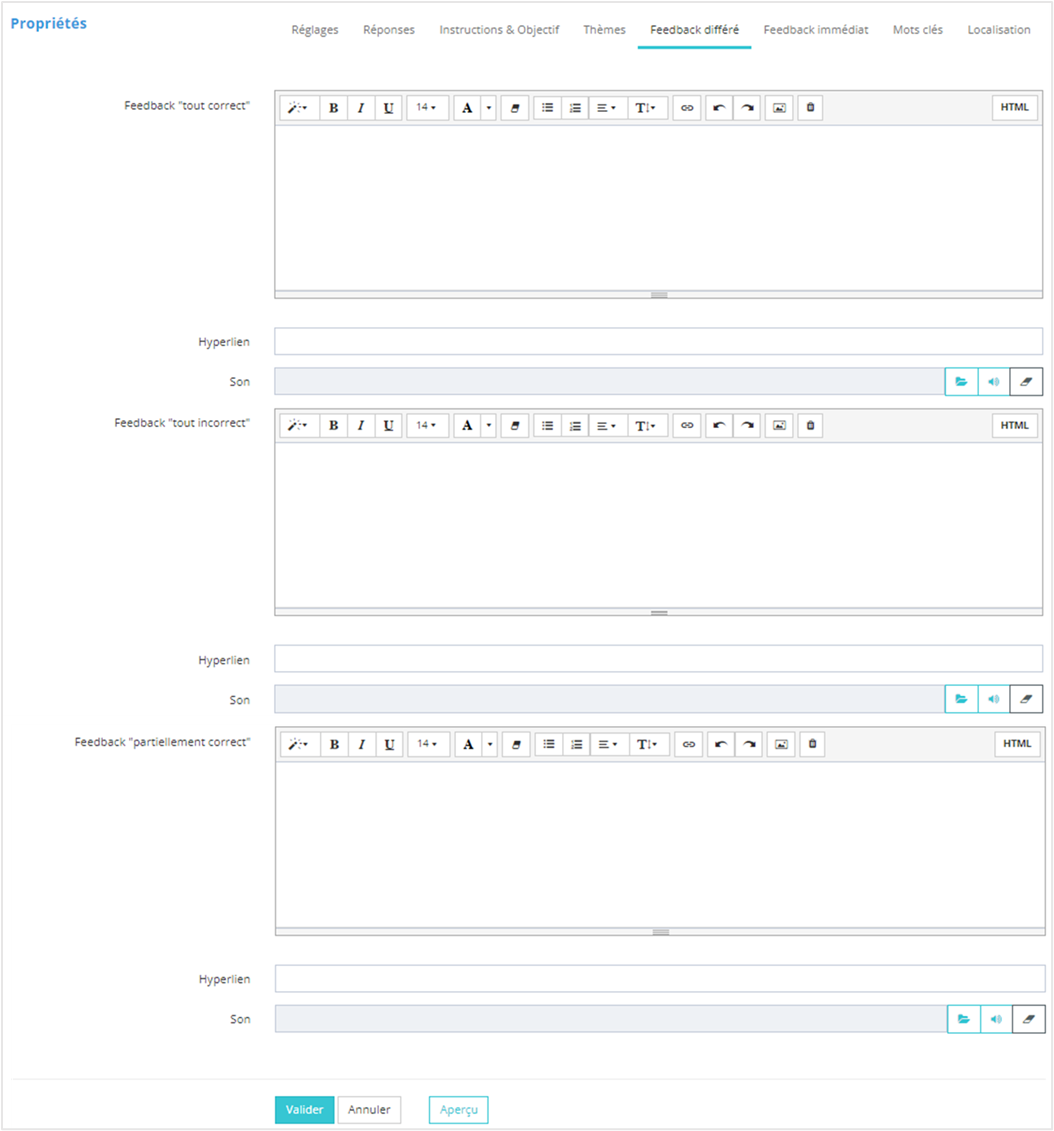
7. Propriétés > Feedback imméimmédiat
SurDans la page FPropriétéseedback > Feedback imméimmédiat, vous pouvez rérédiger des feedbacks qui apparaîapparaîtront dèdès lors que l'apprenant sésélectionne une réréponse.
SéSélectionnez laréréponse pour laquelle vous souhaitez ajouter une feedback ;RéRédigez votre feedback et mettez-le en forme ;- Ajoutez
ééventuellement un lien et un son.
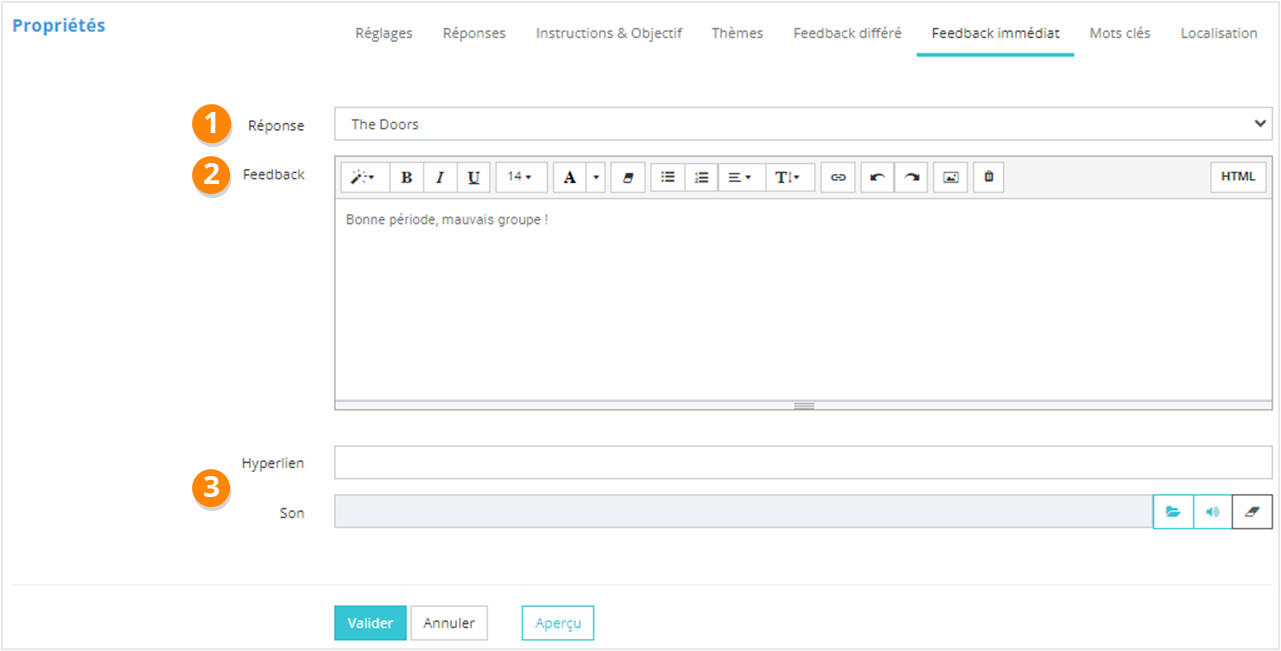
8. Propriétés > Mots-cléclés
SurDans la page Propriétés > Mots cléclés de la question, vous pouvez appliquer àà votre question tous les mots cléclés qui permettront une recherche simplifiésimplifiée dans l’l’instance.
- Le tableau
rérécapitulatif vous permet de visualiser tous les motscléclésliéliésàà la question, ainsi que la langueassociéassociée. - Utilisez les boutons [+], [
––] et Crayon pour ajouter / supprimer /ééditer les motscléclés.
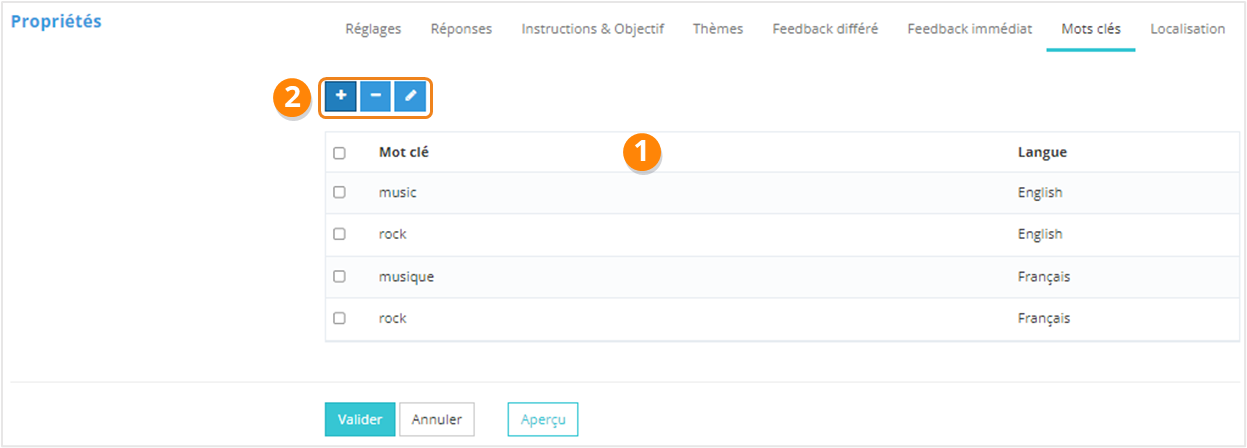
Lorsque vous cliquez sur le bouton [+], une pop-up s'ouvre, dans laquelle vous pouvez choisir la langue et éécrire votre
mot-cléclé.
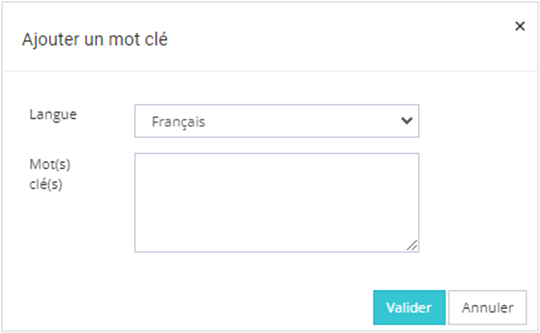
9. Propriétés > Localisation
SurDans la page Propriétés > Localisation de la question, vous pouvez modifier la langue de référéférence.
La langue de référéférence est liéliée àà la question ; elle n'est pas corrélécorrélée avec la langue de l'instance.
L'origine se met àà jour automatiquement en fonction de la crécréation ou d'une modification :
- Source : question
créécréée dansl’l’outil ; - Cible : question
modifiémodifiée lors de la traduction par fichier Xliff.
Cas 1 : Question Source
- L'
éétat de traduction n'est pas modifiable en mode Source. - Le tableau
rérécapitulatif indique toutes les traductions de cette question, avec le dossier dans lequel les trouver, la langue deréféréférence et l'éétat de traduction. Celui-ci est modifiable en cliquant sur le crayonàà droite.
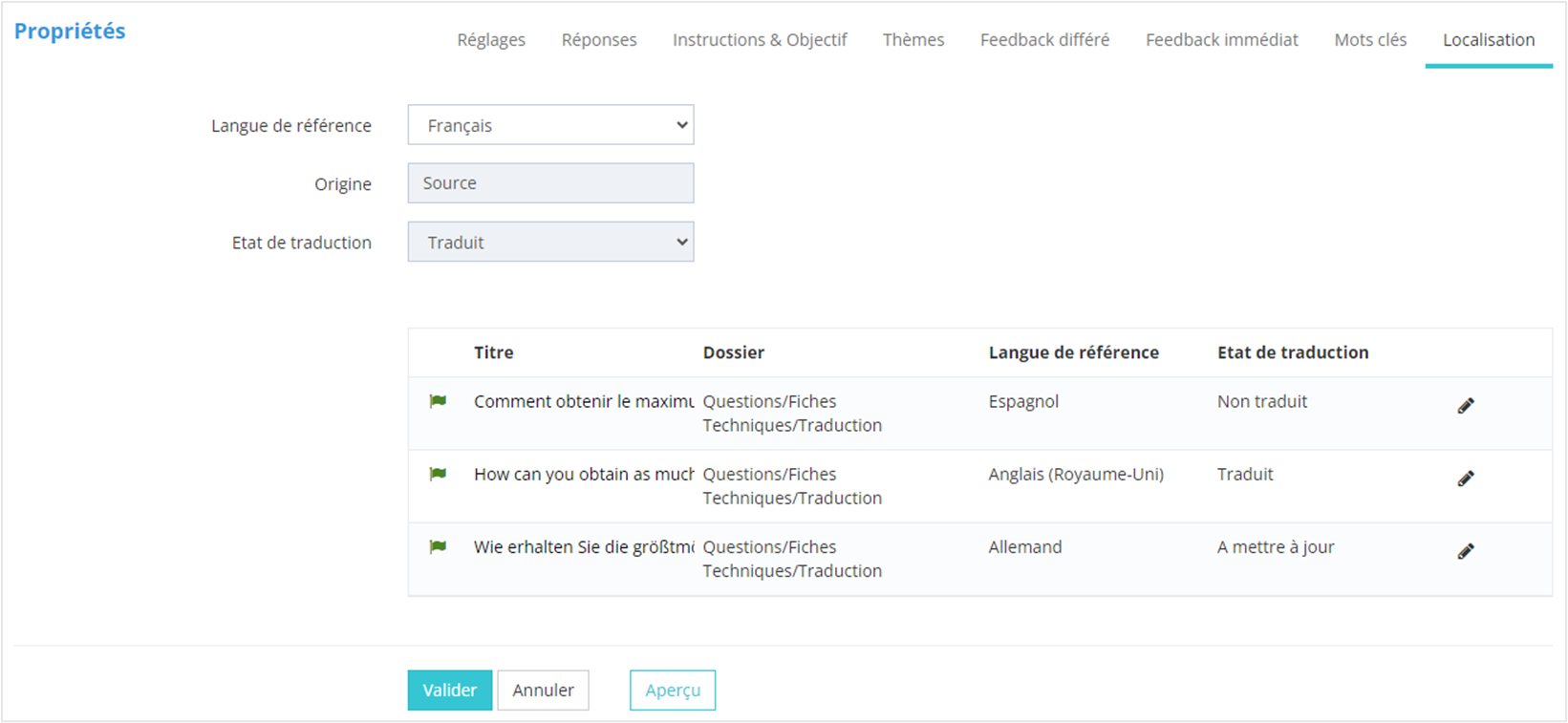
Cas 2 : Question Cible
- Vous pouvez convertir une question Cible en une question Source en cliquant sur le bouton Convertir.
Vous rompez alors le lien entre les deux questions.
- En mode Cible, les
éétatsproposéproposés sont :- Traduit ;
- En cours de traduction ;
ÀÀ mettreàà jour.
- Le tableau
rérécapitulatif indique la question source, avec le dossier dans lequel la trouver, la langue deréféréférence et l'éétat de traduction. Celui-ci est modifiable en cliquant sur le crayonàà droite.